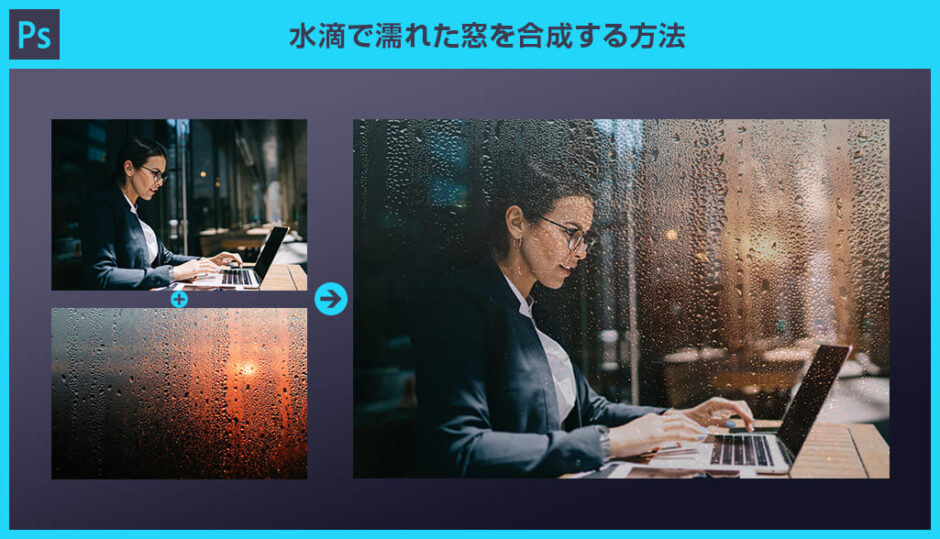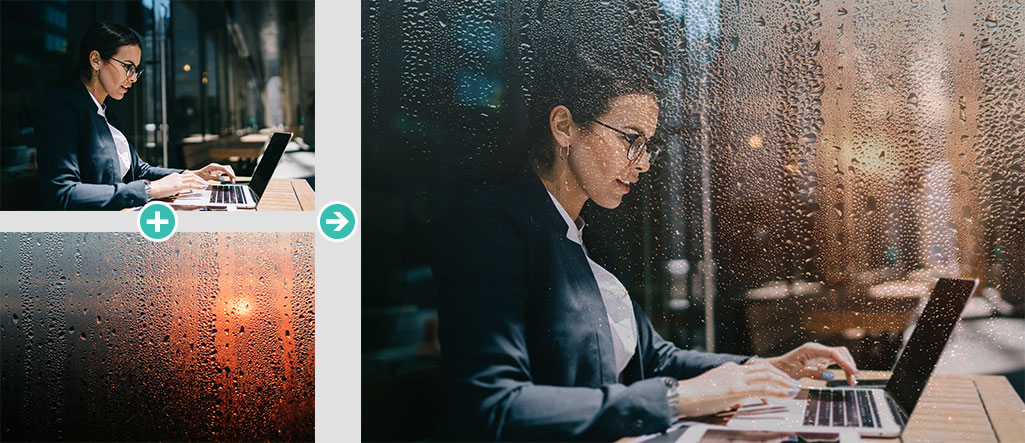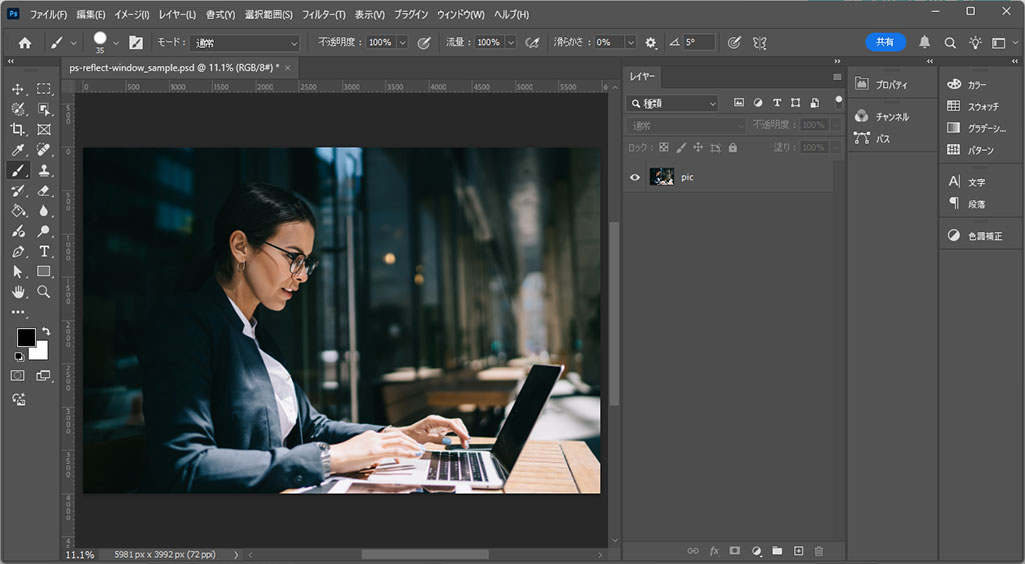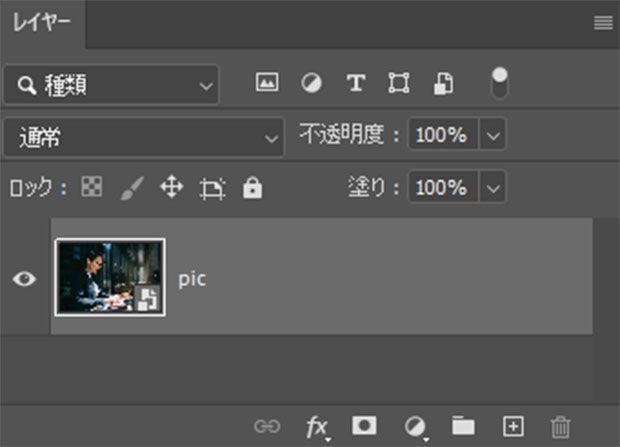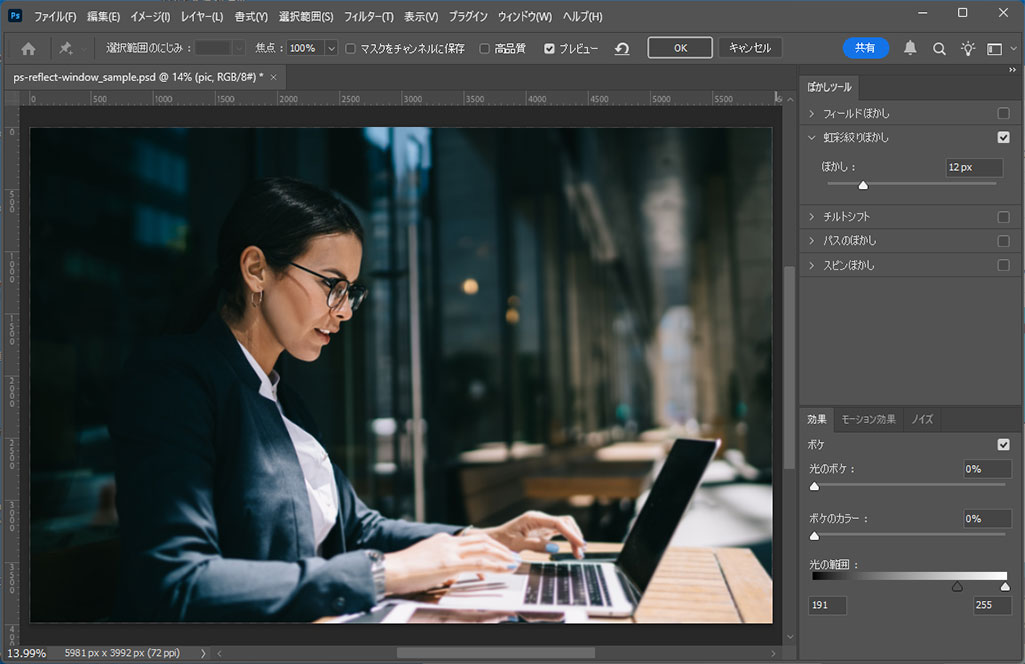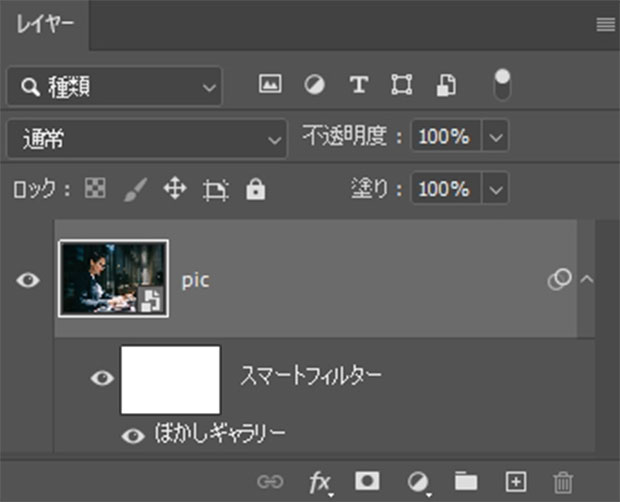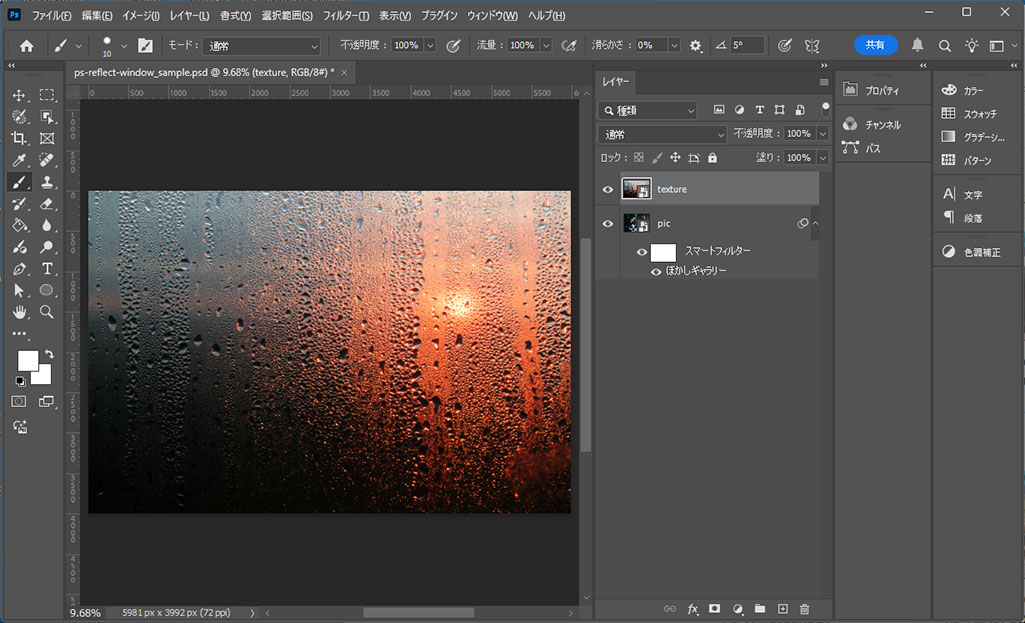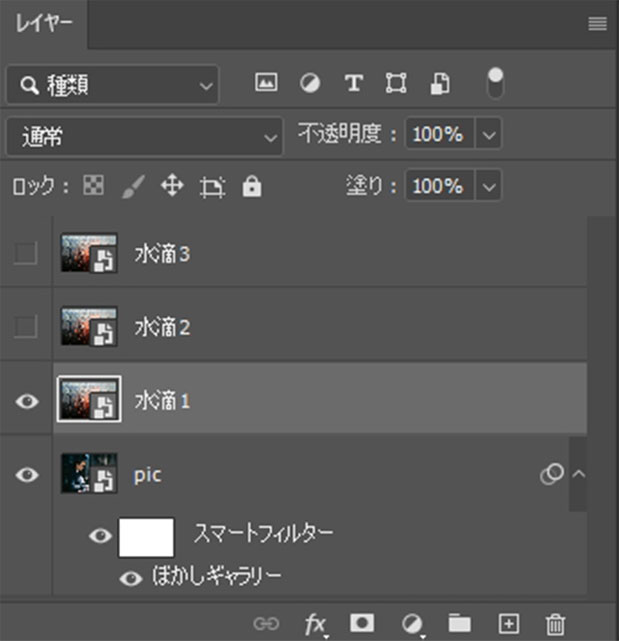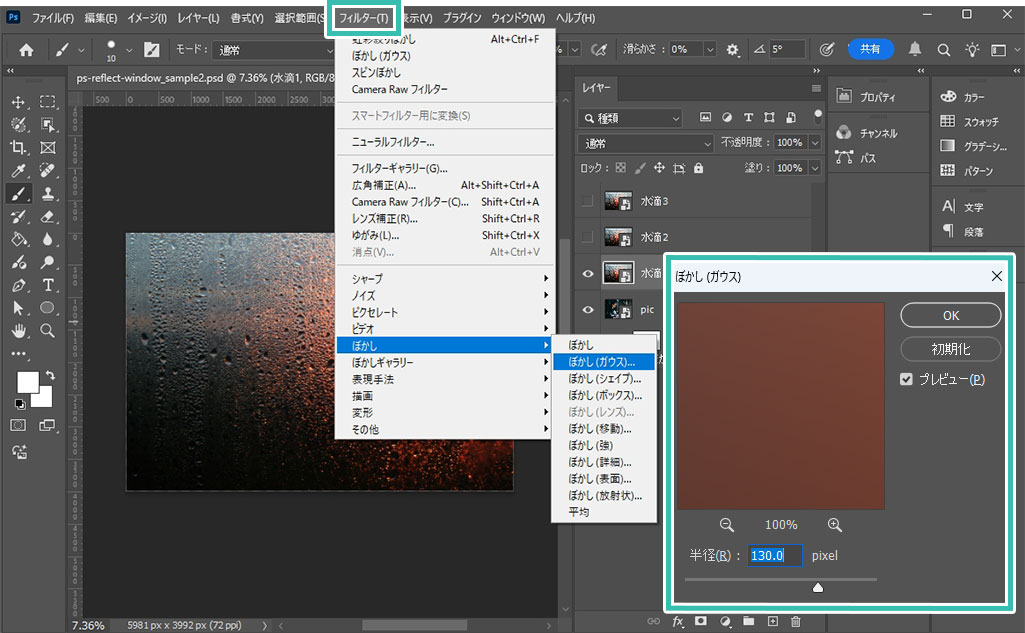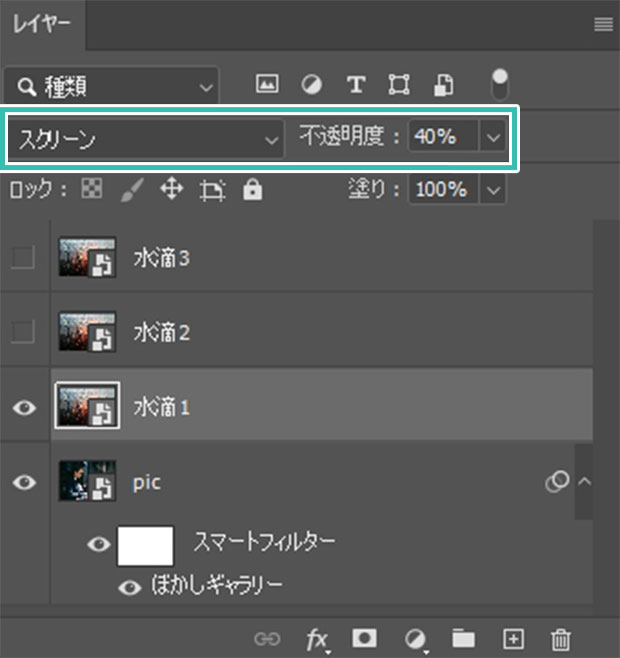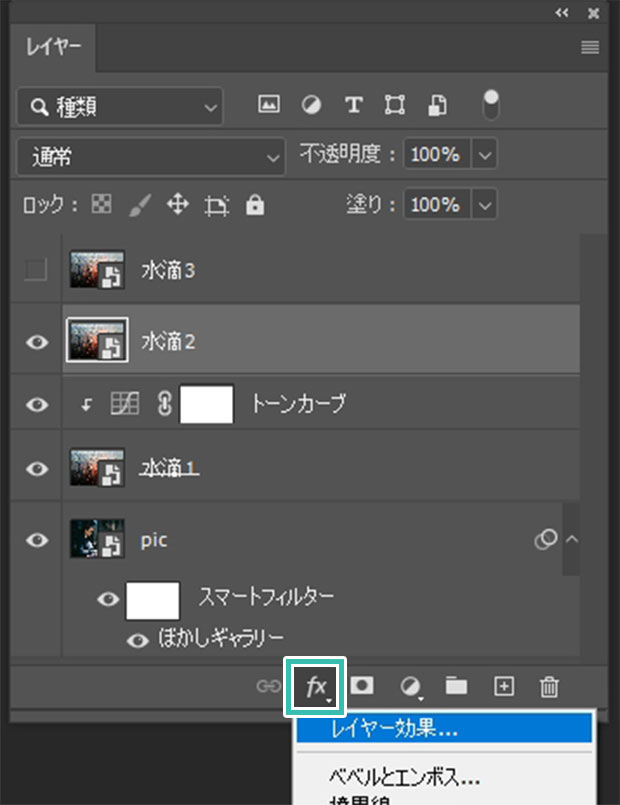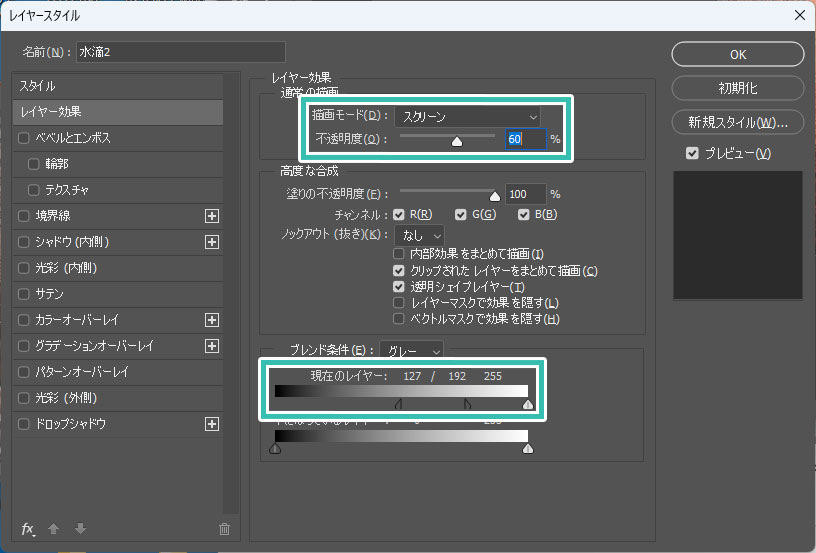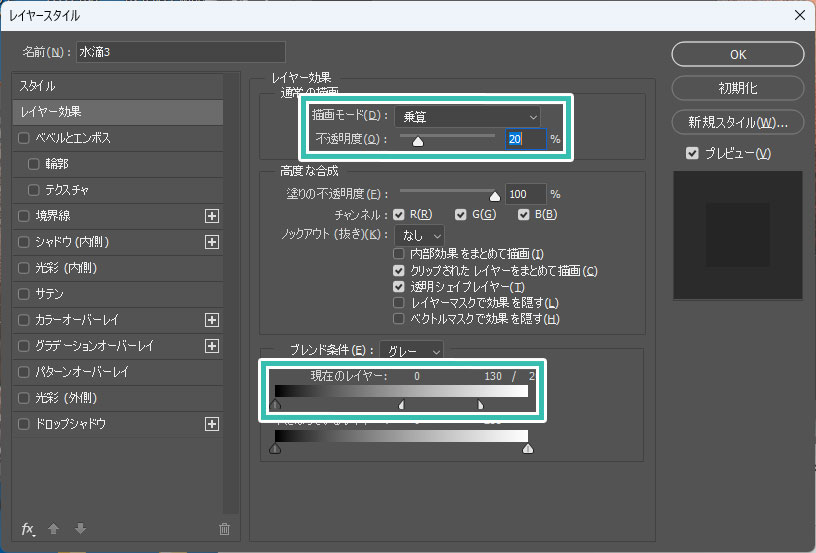Photoshop(フォトショップ)を使って水滴で濡れた窓ガラスを合成する方法をフォトショ初心者の方に詳しく解説します。
普通の写真に濡れた窓ガラスの画像を自然に合成させるテクニックがゼロから学習できます。
更にフォトショップを使ったレタッチテクニックを向上させたい方にオススメのコンテンツですよ。
この記事の目次
上記のように何の変哲もない写真を雨の日の建物の外から覗いたような見た目にする事ができます。
画像に別のシーンの画像を自然な仕上がりで合成するテクニックが身に付けられますよ。
Photoshopを使って水滴で濡れた窓ガラスを合成する方法を解説します。
フォトショップ初心者の方でも再現可能な内容です!
未導入の方はAdobe公式サイトから導入できます。(7日間の無料体験が可能)
なお、AdobeCCのプランはコチラの記事で徹底解説しています。
127 / 192 255
※値はお好みで調整してください。
更にレイヤーの描画モードを [ スクリーン ] に変更し、不透明度をお好みで下げて調整しましょう。設定後はレイヤースタイル右上の [ OK ] をクリック。
白い矢印の上を [ Alt ] (Mac:Option) を押しながらドラッグして分割します。
0 130 / 205
※値はお好みで調整して下さい。
更にレイヤーの描画モードを [ 乗算 ] に変更し、不透明度を下げたら完成です。
上記で紹介した水滴で濡れた窓ガラス越しのエフェクトを更に発展させたPSD素材です。
全て商用利用可能!
制作時間ゼロでプロのレタッチが再現できるチート素材ばかりですよ!

ダウンロード

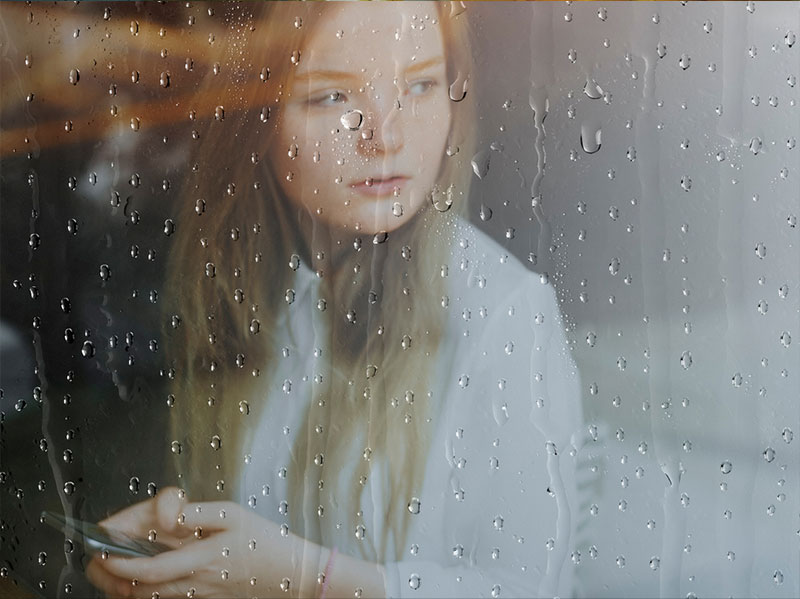
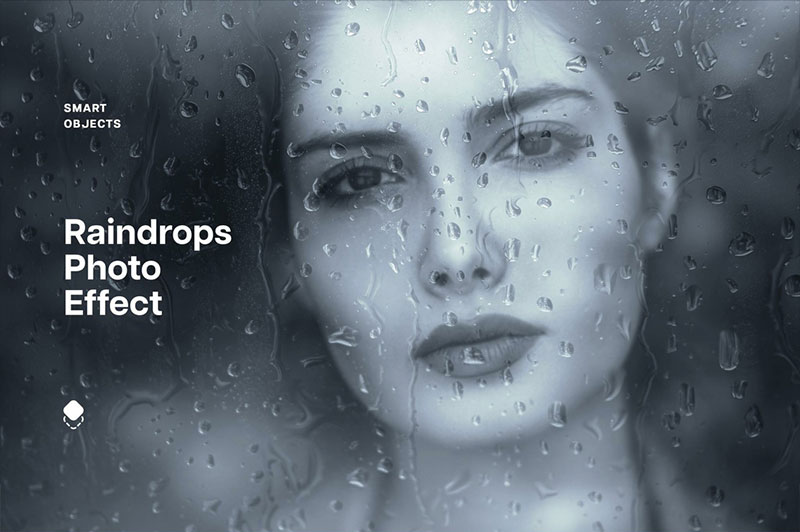





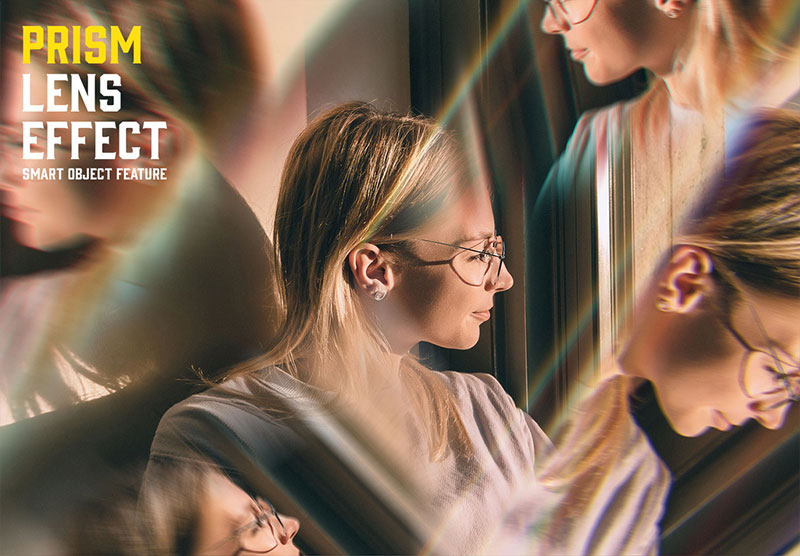
フォトエフェクトの完全自作方法、そして超高品質なフォトエフェクトPSDについて解説しています。
Webサイトやバナーデザイン、各種DTPやUIデザイン等、様々なクリエイティブに使えるテクニックです。
1分で作れるエフェクトPSD素材
商用利用可能で超高品質なエフェクトが1分で作れるPSD素材の使い方と作例です。
気になるサムネイル画像をクリックすれば解説記事にジャンプします。
フォトエフェクトを自作
Photoshopを使いこなして様々な質感のフォトエフェクトを作る方法を解説しています。
気になるサムネイル画像をクリックすればメイキング記事にジャンプします。
以上、Photoshop(フォトショップ)を使って水滴の付いた濡れた窓ガラスを合成する方法でした。当テクニックを使えば普通の部屋の写真を簡単に雨の日に外から撮影したような絵に変身させる事ができます。
部屋の中で撮影した素材しか無い場合に自然な仕上がりで、雨の日に外から部屋を撮影したようなシーンが作成できますよ。
なお、当記事で作成したサンプルPSDはnoteで公開しております。
ではまた!
フォトショ基本操作





















バナーやUIをデザイン






様々な質感を再現








写真の雰囲気を激変させる























便利な画像加工テクニック




















機能追加・その他の機能










フォトショップのお困りごと








画像を激変!エフェクトPSD








その他Photoshop用の素材